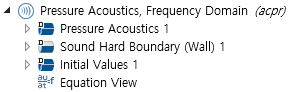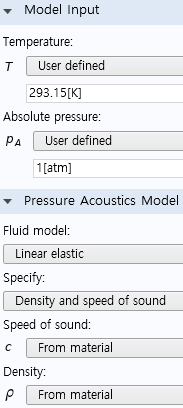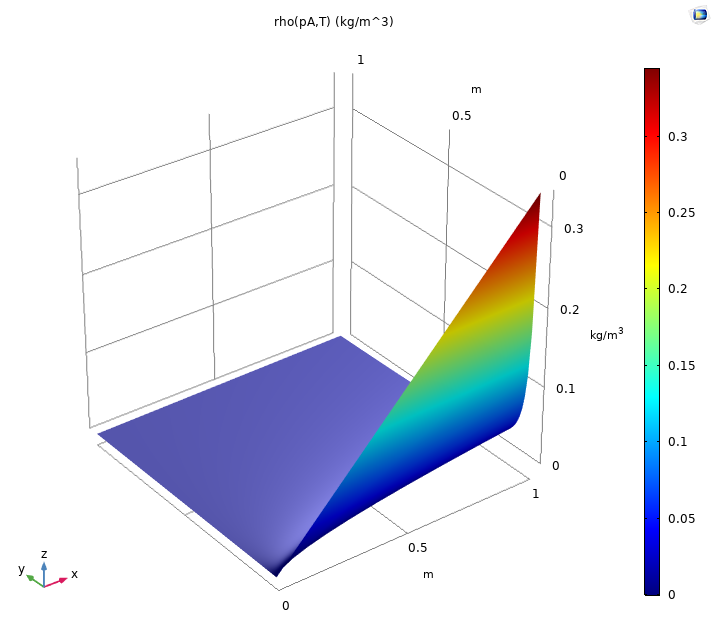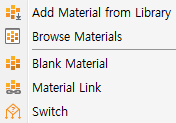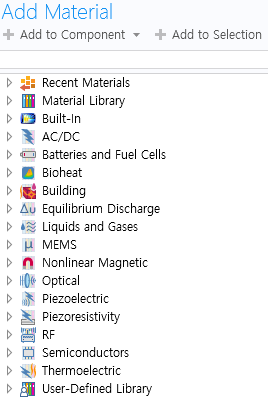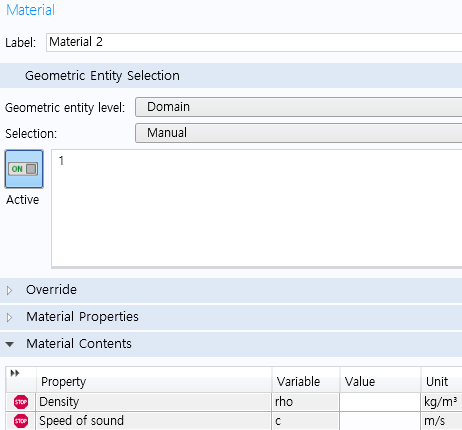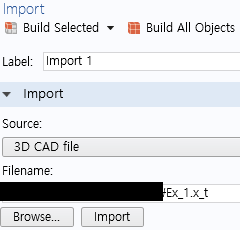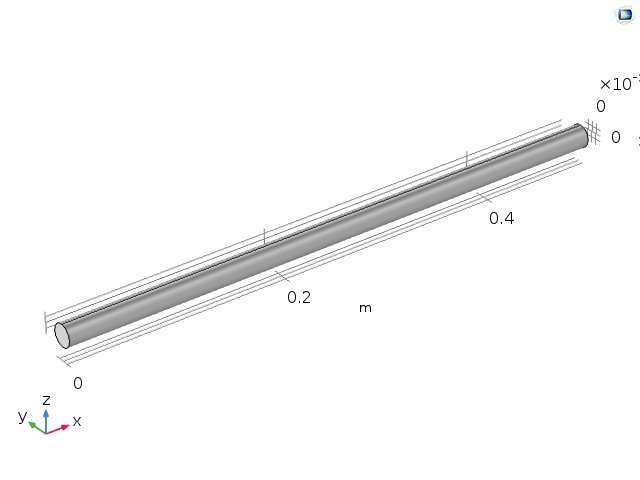FTF를 이용한 예시를 들어보도록 하겠다.
작년부터 FTF(Flame Transfer Function)를 COMSOL을 활용하여 적용하는 것이 큰 과제였다.
FTF 즉 화염전달함수란 연소에서 발생한 열량을 파동방정식에 적용시키는 것이다.
열량을 파동방정식에 적용한다? 의아할 가능성이 매우 크다.
열량[W]를 주파수[1/s]로 바꾼다는게 어떻게 접근해야하는지 하나도 모르겠다.
하지만 뛰어나신 수학자 공학자 과학자분들이 이미 검증하고 사용되고 있으니 수식적 설명은 넘어가도록 하겠다.
필자도 수식유도를 해본적이 없어 이해하기 위해선 상당한 시간 공부를 해야할것같다. 만약 공부하게 된다면 새로운 게시글로 써볼까 한다. 또한 FTF자체를 다루는 방법은 맨 아래 추가링크에서 확인해 볼 수 있다.
수식적인 부분은 넘어갔다. 그렇다면 COMSOL에서 어떻게 적용해야 할 것인가?
COMSOL의 Pressure Acoustics에선 FTF를 Monopole Domain Source를 이용하여 적용한다.
축하합니다. 어떻게 적용하는지만 알면 우선 절반은 왔다.
Pressure Acoustics를 우클릭하여 Monopole Domain Source를 추가해보도록 하자. 혹은 상단 메뉴의 Physics의 Domain을 누르면 Monopole Domain Source가 있는 것을 확인할 수 있다.

추가한 Monopole Domain Source의 Equation을 보도록 하자.

위의 방정식에서 밀도(ρ)와 음속(c) 비열비(k) 압력(p)은 쉽게 눈치챌 수 있다.
하지만 Qm과 qd는 무엇을 나타내는지 저것만을 봐서는 알기 어렵다. Equation에서 나와있지도 않다.
COMSOL에선 이 값들이 무엇을 나타내는지 손쉽게 찾을 수 있게 해놨다.
좌측 Model Builder의 상단을 보면 눈모양이 있을것이다. 이 눈모양을 클릭하여 Equation View를 체크해보자.
그러면 다음과 같이 바뀐것을 확인할 수 있다.

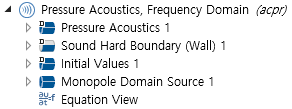
맨 아래에 Equation View가 추가되었고 각 Physics 옵션들을 확장하면 해당 옵션에 대한 Equation View를 볼 수 있다.
Monopole Domain Source는 Pressure Acoustics의 방정식에 값을 추가한다.
따라서 Pressure Acoustics의 Equation View를 보도록 하자.

Pressure Acoustics를 계산하면서 사용되는 모든 값들이 어떻게 입력되는지 알 수 있다.
Name, Description 그리고 Unit을 보고 무슨 데이터인지 얼핏 눈치챌 수 있다.
또한 Expression을 보면 변수들이 어떤 데이터를 이용하는지 알 수 있다.
여기서 Name과 Expression에 acpr이 붙어있는 것은 Acostics Pressure를 줄인말이다.
COMSOL은 Multiphysics를 지원한다. 예를들어 유동해석과 구조해석 그리고 음향해석을 병행하여 돌릴 수 있다. (Study 또한 Eigenfrequency 와 동시에 Stationary 혹은 Timestep 등도 가능하다.)
만약 유동해석을 같이 돌리는데 음향발생에 따른 압력섭동이 필요하다면 acpr.p_t(Total Acoustic Pressure)를 이용할 수 있다.
또한 아래쪽에 d(acpr.p_t,x)라고 있는것을 볼 수 있다. 이는 acpr.p_t를 x로 미분한다는 뜻이다.
이 외에도 COMSOL의 다양한 함수들은 메뉴얼을 참조하면서 보면 된다.
이렇게 Equation View를 이용하면 Physics의 Equation의 모르던 변수들을 알아낼 수 있다.
다시한번 Monopole Domain Source의 수식을 다시 살펴보도록 하자.

Qm에 대한 수식이 주어져있다.
그리고 Equation의 아래에는 다음과 같이 되어있다.

Equation에서 Qm에 대한 방정식을 줬으며 이에 맞게 올바른 값을 넣어주면 된다.
물론 FTF가 제대로 작용하기 위해선 압력섭동이 들어가야하기 때문에 그 섭동을 어떻게 넣느냐가 올바른 적용을 하는데 중요하다. 이는 후에 FTF를 제대로 적용하면서 알아보도록 하자.
참고링크
-
-
'Comsol > Element' 카테고리의 다른 글
| COMSOL_Ex1_Physics1 (0) | 2020.07.19 |
|---|---|
| COMSOL_Ex1_Materials (0) | 2020.06.03 |
| COMSOL_Ex1_Geometry (0) | 2020.06.03 |